word大括号框架图技巧
来源:网络收集 点击: 时间:2024-03-06【导读】:
在我们写文稿的时候,为了突出某一段内容而需要用到框架图,那么在word中如何使用大括号框架图呢?为了让大家更好的理解与使用,接下来给大家分享word大括号框架图使用技巧。工具/原料more操作系统 :win10 专业版64位 版本号2004演示软件:WPS 2019 版本号11.1.0方法/步骤1/7分步阅读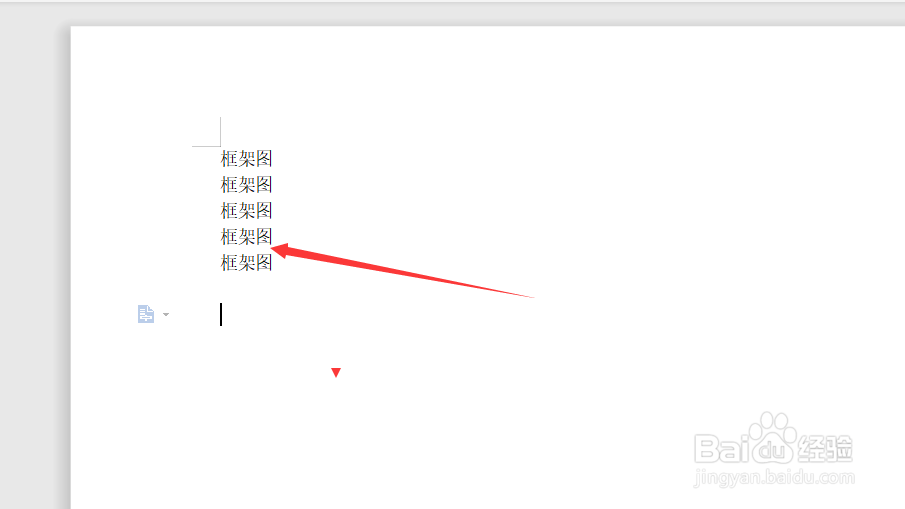 2/7
2/7 3/7
3/7 4/7
4/7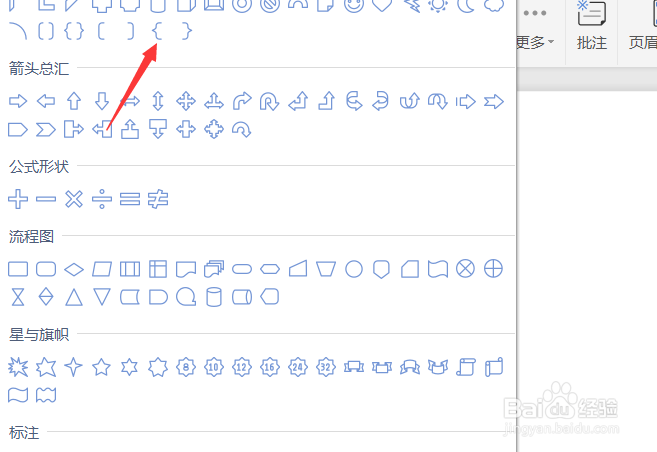 5/7
5/7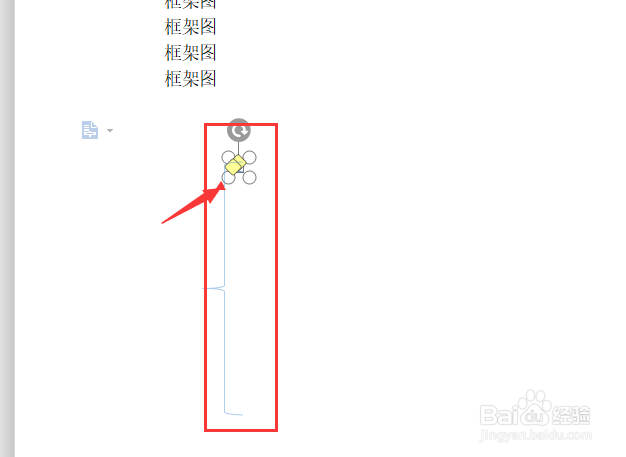 6/7
6/7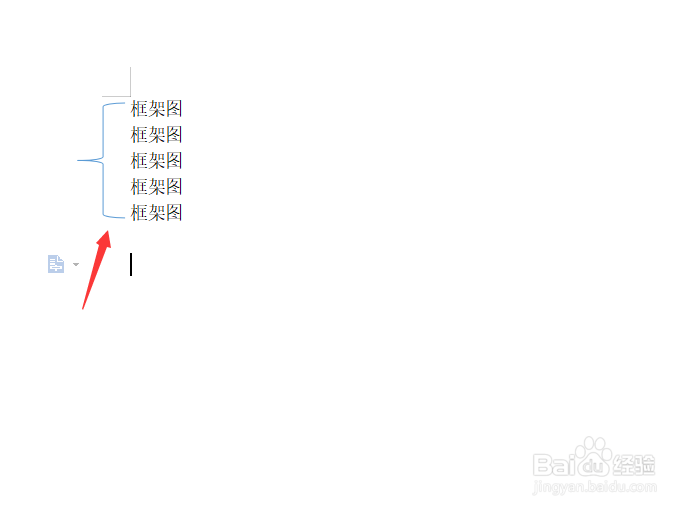 7/7
7/7 注意事项
注意事项
在电脑里新建并打开word文档,然后在word文档里输入内容;
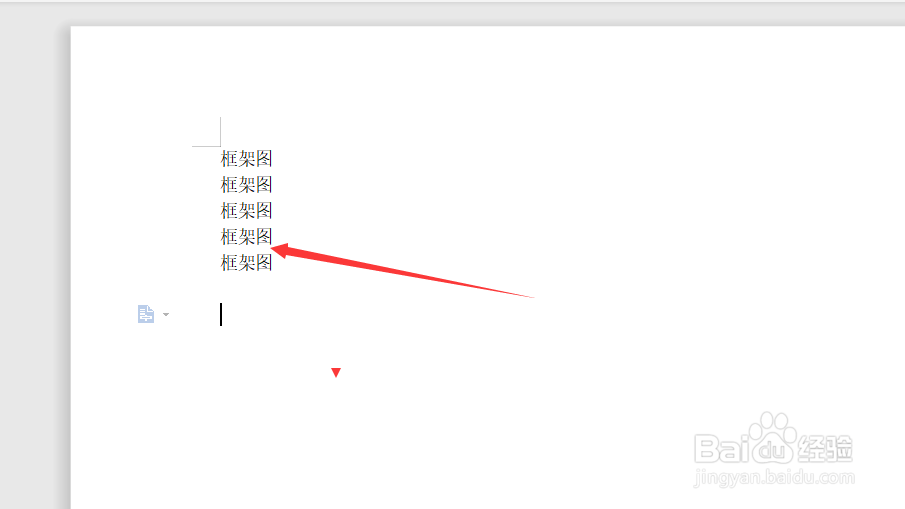 2/7
2/7内容输入好之后点击“插入”选项;
 3/7
3/7然后在功能区里鼠标左键单击“形状”功能;
 4/7
4/7打开形状菜单之后选择左“大括号”图形;
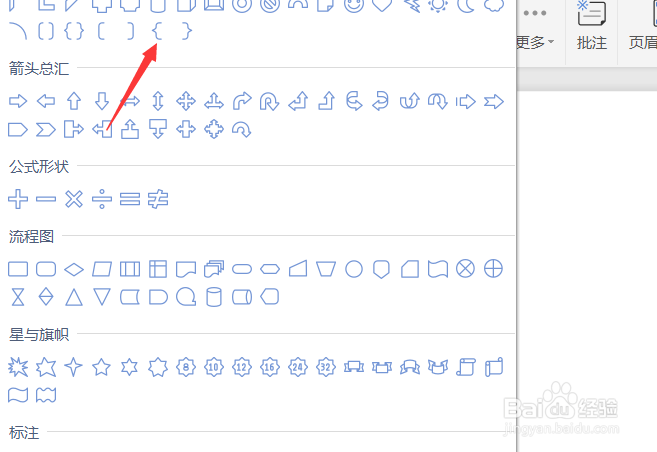 5/7
5/7然后鼠标左键点击word文档空白的地方,拉动其中一个角就可以将大括号进行拉长和拉宽;
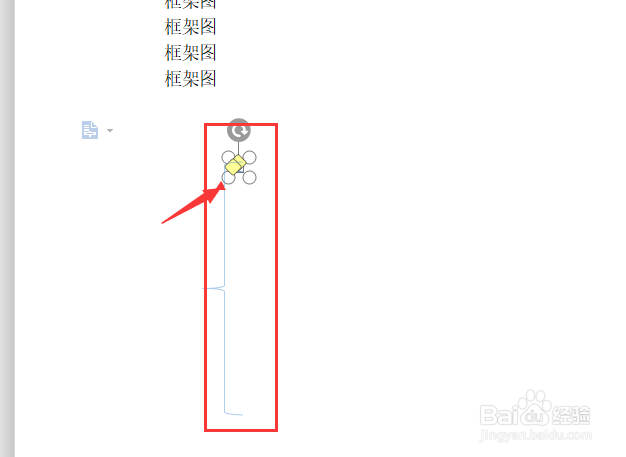 6/7
6/7然后调整大括号的位置以及长度和宽度;
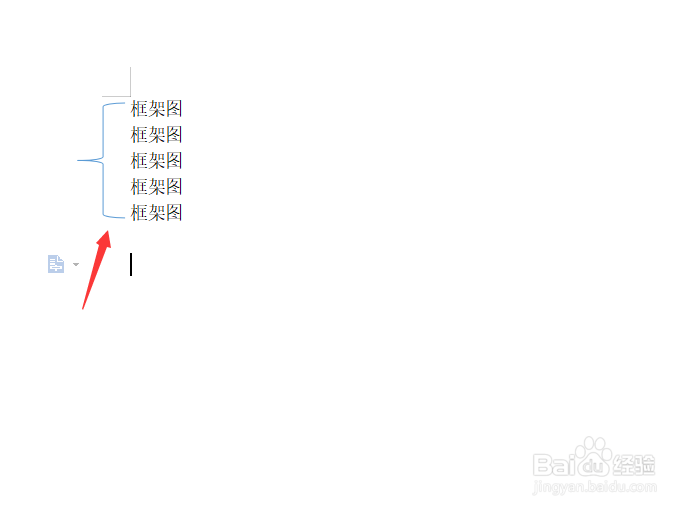 7/7
7/7最后按同样的方法来绘制大括号的右侧图形,然后将两个图形位置对齐即可。
 注意事项
注意事项老司机开车,欢迎小伙伴们上车,关注小编,以后不迷路
WORD方法大括号绘制攻略版权声明:
1、本文系转载,版权归原作者所有,旨在传递信息,不代表看本站的观点和立场。
2、本站仅提供信息发布平台,不承担相关法律责任。
3、若侵犯您的版权或隐私,请联系本站管理员删除。
4、文章链接:http://www.1haoku.cn/art_253315.html
上一篇:word大括号怎么打出来
下一篇:电脑上大括号怎么拉长
 订阅
订阅